התרסקות מחשב יכולה להיות חוויה טראומטית עבור המשתמשים אם הם אינם מסוגלים להבין את הסיבה מאחורי הנשורת של מערכת ההפעלה שלהם. התרסקות המחשב יכול לעכב עבודה, עריכה ושינוי של קבצים קריטיים, וגם להוביל לאובדן נתונים, התאוששות של אשר, באמצעות שחזור נתונים Wondershare Software נדון ביתר פירוט במאמר. לפני שאנחנו לוקחים את הפעולות הנדרשות כדי להתבצע במהלך התאוששות מנפילות המחשב, נתבונן הסיבות הגורמות הצורך של התאוששות מנפילות המחשב מלכתחילה. שים לב: שגיאות אלה מתרחשים בדרך כלל, וגם הן תוצאה של שימוש יומיומי, ומכילות דבר מאוד מדאיג ברוב המקרים.
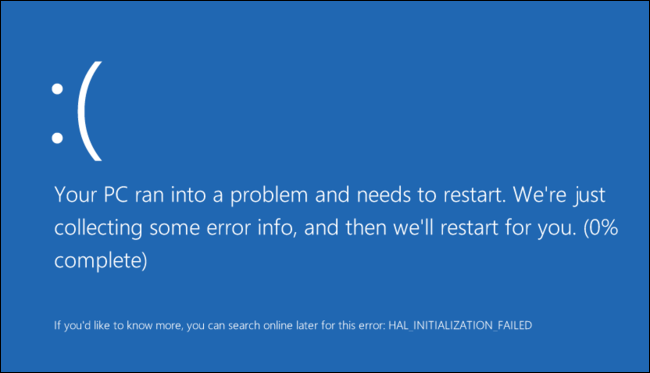
מה גורם הצורך של שחזור למחשב לקרוס?
כאן, אנו מוסיפים את חלק מהסיבות הבסיסיות לשחק תפקיד מכריע כשמדובר מתרסק המחשב. כאשר אתה מבצע את ההתאוששות מנפילות מחשב, הרעיון צריך להיות כדי להבין מדוע מתרחשות שגיאות אלה, ולתקן אותם באמצעות טכניקות לפתרון בעיות הנתונות.
חלק מן הסיבות הנתונות של התרסקות מחשב הם:
- נהגה מיושן או לא תואם
- פגום תכנית וקבצים.
- וירוסים ותוכנות זדוניות אחרות
- שטח RAM אין מספיק בעיות אחרות עם הזיכרון הווירטואלי שלך
בהתייחסו סיבת התרסקות מחשב בעת ביצוע התאוששות מנפילות מחשב:
בסעיף הבא, אנחנו צריכים להסתכל על שיטות שיכולות להוכיח להיות שימושי כאשר אנו נאלצים להתמודד עם הגורמים מאחורי ההתרסקות במחשב שלנו.
התמודדות עם קבצים ותוכניות פגומים:
התהליך צריך להתבצע מן החלון Administrator שורת הפקודה. אם אתה משתמש 10 Windows, אתה יכול פשוט לחץ לחיצה ימנית על כפתור התחל, בחר "~Command Prompt (Admin)", ואם אתה משתמש בגירסה שונה של Windows, אתה יכול לגשת אליו על ידי חיפוש תפריט התחל עבור שורת הפקודה , לחץ לחיצה ימנית על זה, ובחר באפשרות של "~Run כמנהל".
לאחר מכן אתה צריך להקליד את הפקודה הבאה בחלון שורת הפקודה, ולחצו על Enter. זה יעזור לך להפעיל סריקת מערכת מלאה: sfc / scannow
לאחר מכן, תוכל להשאיר את חלון שורת הפקודה הפתוח עד הפקודה משלימה ביצועה. זה יכול לקחת זמן, תלוי במצבו של המערכת. אם אין שגיאה הוא זוהה על ידי הפקודה, תראה הודעה שבה היה אומרת, "הגנת משאבי Windows לא תגלה פרות שלמות" ??. זה אמור להשלים את תהליך התאוששות מנפילות מחשב עם Windows 10.
עם זאת, אם אתה רואה הודעה חלופית אשר עלול לקרוא, "הגנת המשאבים של Windows מצאה קבצים מושחתים אך לא הצליח לתקן כמה מהם" ??, אתה צריך לבצע את האתחול במצב בטוח לפני כל דבר אחר. עבור אלה אשר משתמשים 10 Windows, הגישה במצב בטוח עלול להיות מסובך כמו אתחול מתרחש כמות זמן קצר מאוד, אבל זה יכול להיעשות על ידי החזקת מקש Shift בעת לחיצה על האפשרות מחדש אשר יאפשר להם גישה בתפריט אפשרויות אתחול המתקדם. עבור גרסאות קודמות של Windows, יש להחזיק את מקש F8 בזמן אתחול מתרחש. לאחר מכן אתה צריך להריץ את הפקודה הנ"ל במצב בטוח.
שטח RAM לא מספיק:
זהו הצעד הבסיסי להתמודד עם השגיאה של מחסור בזיכרון במהלך התאוששות מנפילות מחשב. כברירת מחדל, Windows יגרום בניסיון להגדיל את גודל קובץ ההחלפה שלך בכל פעם שהוא נופל קצר על זיכרון. עם זאת, אתה גם יכול להגדיל אותו באופן ידני עד לגודל מקסימאלי הוא החליט על ידי RAM שהתקנת. שימו לב כי הגדלת גודל זיכרון קובץ ההחלפה רק פותר את הבעיה באופן זמני, ואם להסתמך עליו לצורך ארוך יכול לגרום לתוכניות שלך לרוץ לאט. הסיבה לכך היא המחשב מתוכן לעבד מידע RAM שלך מהר יותר ממה שהוא עושה מקובץ ההחלפה. לכן, לנקוט הגדלת קובץ ההחלפה רק פתרון זמני שגיאה של מחסור בזיכרון.

קבל שדרוג זיכרון RAM:
זוהי אפשרות נוספת העומדת בפני משתמשים המעוניינים לבצע ביעילות התאוששות מנפילות מחשב. כל מערכת בעל קיבולת מקסימלית עבור יציאות ה- RAM. עבור אלה באמצעות RAM 2GB, הם יכולים לבדוק לנמל אחר כדי להתקין את ה- RAM ידני, וכן הלאה, כמו זה פותר את הבעיה של מחסור בזיכרון בהצלחה. ההבדל הוא גלוי ברגע שתתקין את ה- RAM. התקן, לאתחל, ולקבל הולך עם התאוששות מנפילות המחשב.
שים לב כי ישנם היבטים רבים אחרים שאפשר לבצע תוך לקיחת המשימה של התאוששות מנפילות מחשב. עם זאת, ישנם מקרים שבהם היית איבדו נתונים בתהליך התאוששות מנפילות המחשב. הסעיף הבא אומר לנו איך להתמודד עם זה.
שחזור נתונים Wondershare עבור מחשב Crash Recovery
הנה, בואו לקחת תסתכל איך Wondershare Data Recovery עובד:
אתה יכול לשחזר נתונים על ידי ביצוע תהליך תיקון לאחר התאוששות מנפילות המחשב. זה כרוך בהתקנה של תוכנה לשחזור נתונים. Wondershare שחזור נתוני תוכנה כבר בשימוש במשך די הרבה זמן והוא מציע למשתמשים את האפשרות לשחזר הנתונים החיוניים שלהם. הנה, אנחנו נסתכל איך עושים את זה.

- שחזור קבצים שאבדו או נמחקו, תמונות, אודיו, מוסיקה, מיילים מכל התקן אחסון יעיל, בטוח לחלוטין.
- תומך שחזור נתונים מסל מחזור, כונן קשיח, כרטיס זיכרון, כונן פלאש, מצלמה ומצלמות וידאו דיגיטלית.
- תומך לשחזר נתונים למחיקים, עיצוב פתאומי, שחיתות כונן קשיחה, התקפת וירוס, התרסקות מערכת תחת מצבים שונים.
- תצוגה מקדימה לפני ההתאוששות מאפשרת לך לבצע שחזור סלקטיבי.
- מערכת הפעלה נתמכת: Windows 10/8/7 / XP / Vista, Mac OS X (מערכת ההפעלה Mac OS X 10.6, 10.7 ו 10.8, 10.9, 10.10 יוסמיטי, 10.10, 10.11 El Capitan, 10.12 סייר) על iMac, MacBook, Mac Pro וכו '
הורד והתקן תוכנות שחזור נתונים Wondershare במחשב. בצע את הפתרון הבא כדי לבצע שחזור קבצים אבודים.
שלב 1 בחר את הסוגים אבד קובץ שברצונך לשחזר, אתה יכול ללחוץ על "כל סוג הקובץ" כדי להתחיל.

שלב 2 Chooes את נתיב הקובץ איבד איפה איבדת את הקבצים שלך, אתה יכול לבחור "מחשב שלם" כדי להתחיל בסריקה

עבור אל עמוק לסרוק את הכונן הקשיח במחשב שלך אם הסריקה המהירה לא יכולה למצוא קבצים האבודים שלך, אבל זה ייקח יותר זמן ממה סריקה מהירה.

שלב 3 מקדימה ולבדוק את הקבצים הרצויים ולחץ כדי לשחזר קובץ אבוד שלך.

שימו לב כי התוכנה הזו יכולה להוכיח להיות אינסטרומנטלי כשמדובר ושחזור הנתונים במהלך התרסקות המחשב לשחזר תהליך.
סיכום:
תהליך התאוששות מנפילות מחשב ידרוש ממך לבצע מספר פעולות לפני הבעיה זוהתה. עם זאת, אם אתה לא יכול לזהות את הבעיה, יש צורך כדי שתוכל לבצע את הפתרונות כדי לזהות את הבעיה. התאוששות מנפילות מחשב יכול להיעשות על ידי המבקשים עזרה של איש מקצוע, או פשוט על ידי ביצוע השלבים המפורטים לעיל.
אתה יכול להתייחס למספר מאמרים באתר שבו אנו דנים התאוששות מנפילות מחשב ב- Windows 10.
בעיות מחשב
- בעיות למחשב לקרוס +
- שגיאת מסך ב Win10 +
- לפתור את הבעיה של מחשב +
-
- שינה רגילה מחשב
- לא תתחיל תוך שימוש OS שונה?
- הפעל שחזור אופציה
- לפתור ה'שגיאה הגישה נדחתה '
- שגיאת זיכרון נמוכה
- חסרים קבצי DLL
- PC לא ניתן יהיה לכבות
- קובץ שגיאת 15 לא נמצא
- לא Firewall עובד
- לא ניתן להזין BIOS
- לחמם יותר מדי מחשב
- שגיאת נפח Boot unmountable
- שגיאת AMD המהיר Stream
- סוגיית "רעש מאוורר חזק מדי"
- מקש Shift לא עובד
- אין קול במחשב
- "המשימות נעלמו" שגיאה
- המחשב פועל לאט
- המחשב מופעל מחדש באופן אוטומטי
- המחשב לא נדלק
- שימוש ב- CPU גבוה ב- Windows
- לא ניתן להתחבר ל- WiFi
- "דיסק קשיח Bad Sector"
- דיסק קשיח לא מזוהה?
- לא ניתן להתחבר לאינטרנט ב- Windows 10
- לא יכול להיכנס במצב בטוח ב- Windows 10






